Как получить необходимую статистическую информацию?
В этом нет ничего сложного. Манипуляции просты и удобны.
Для начала заходим в свой аккаунт на ютуб. Наводим курсор на аватарку вверху экрана. После клика мыши показывается меню, где есть пункт «Творческая студия». Если нажать на карандаш возле названия канала и выбрать настройки, то можно также попасть в это же место.
Развивайте свой YouTube-канал с умом:
Изучите полное руководство по заработку на YouTube
Перед нами открывается страница, где находим меню и выбираем раздел «YouTube Analytics
». В нём то как раз и находятся все нужные нам сведения. Просматриваем статистику по множеству параметров.
Получаем статистику наших конкурентов
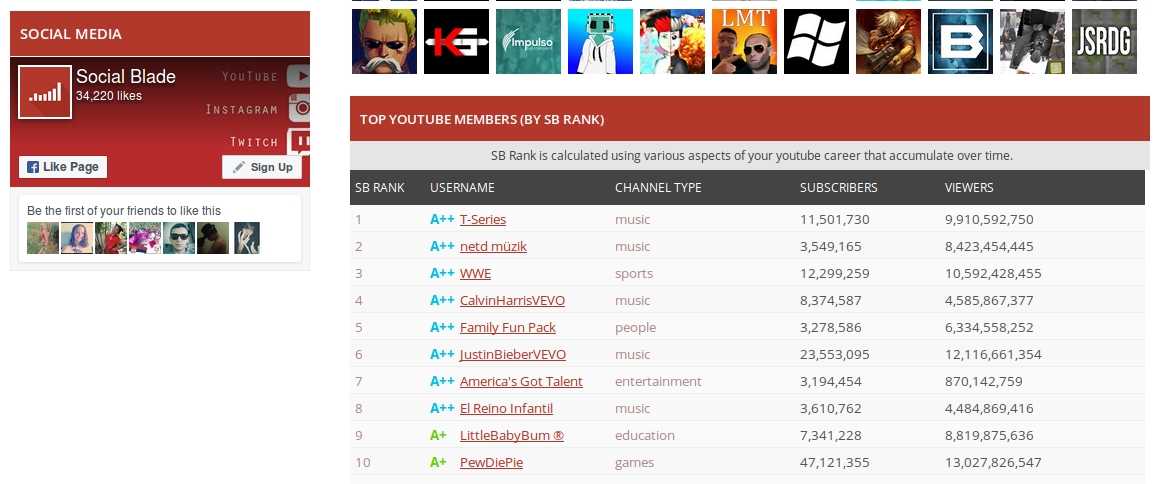
Рекомендуем курс по заработку в интернете
Узнайте более 50 способов заработать в интернете
Для того чтобы наша информация обрела значимость её стоит сравнить с другими страницами на ютубе.
Для этого заходим на страницу сервиса Socialblade
. Здесь в верхнем правом углу можно увидеть строку поиска, куда нужно ввести имя пользователя для получения данных. Для нахождения нужного нам Username возвращаемся на ютуб, где выбираем подходящим нам канал. В адресной строке выделяем и копируем всё после слова user и «/».
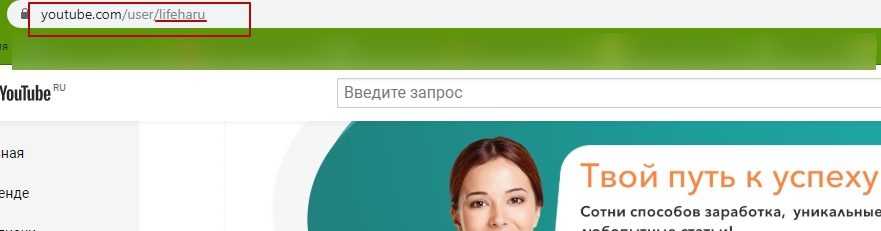
Если такого слова в адресной строке не обнаружено, то нажимаем на имя канала под картинкой и строка должна поменяться на нужную. В противном случае статистику невозможно отследить, потому что владелец не позаботился ещё об изменении стандартного интернет адреса на собственный.
Полученное имя пользователя вводим в строку поиска на сервисе Socialblade
. В результате можем ознакомиться со следующими данными:
- Время регистрации и страна владельца;
- Количество роликов, просмотров и общее число подписавшихся на канал;
- Рейтинг канала. Информация не имеет особой пользы;
- Число просмотров роликов за 30 дней и процентное соотношение. Этот пункт позволяет увидеть фактический рост;
- Число подписавшихся за 30 дней и процентное соотношение;
- Заработок владельца (приблизительный);
- Пункт, предлагающий партнёрство;
- Число просмотров за последнее время и прибавление подписчиков по дням;
- График статистических данных страницы на YouTube. Здесь виден рост в динамике.
Статья описывает, как можно узнавать статистику каналов на «Ютубе».
Известно, что статистику того или иного канала на «YouTube » может просматривать только автор этого канала, либо администраторы.

Но можно ли получить доступ к статистике чужого канала «YouTube
», если вы не являетесь его владельцем и к администрации не относитесь? Поговорим об этом в нашем обзоре.
Сервисы просмотра статистики Ютуб каналов конкурентов
Теперь что касается данных по чужим каналам, как посмотреть сколько подписывается и сколько просматривает человек чей-то канал, какие примерно доходы стоит ожидать, с какой медиа-сетью сотрудничает?
На сегодня я для себя выделил всего 3 сервиса:
- Whatstat
- Socialblade
- Kedoo
В принципе самым популярным был и остается Socialblade, но его минус в том, что он с недавних пор не показывает медиасеть, к которой подключен канал, да еще и на иностранном языке, что не всегда удобно.
Whatstat
Это небольшой русскоязычный рейтинг каналов, который не способен похвастаться какими-то расширенными данными, однако если кому-то достаточно информации, сколько конкурент получает просмотров, подписчиков и предполагаемый доход, тогда здесь все это как на ладони.
Первым делом надо скопировать URL канала.
Далее вставляем его в специальное поле поиска.
Мгновение и базовая статистика аккаунта перед нами.
Socialblade
Об этом сервисе знает каждый, потому что кроме Ютуба он может анализировать Инстаграм, Твиттер и др. Данные по каналам здесь представлены подробно, что поможет понять, почему конкурент собирает столько трафика и какова динамика развития его канала.
Для анализа копируем URL или ID channel в специальное поле сошиалблейд.
После чего кроме общей статистики youtube канала: подписчиках, просмотрах, количествах видео, дате создания channel, будет предоставлена информация приросту/упадку за прошлый месяц и рейтингу.
- TOTAL GRADE — оценка канала (А=5, B=4, C=3, D=2, F=1)
- VIDEO VIEW RANK — рейтинг по просмотрам»
- SOCIAL BLADE RANK — рейтинг канала в общем»
- SUBSCRIBER RANK — рейтинг по подписчикам»
Понятное дело, что надо стремиться к A, также есть еще промежуточное ранжирование в виде «+» и «-». Например, B+ ранжируется выше чем B или B- .
Если взять одинаковые условия для попадания в похожие, то с большей долей вероятности там окажется видео с канала B, чем с аккаунта B- или C+.
Заметил такую фишку, что когда у меня на детском канале Ютуб отключил монетизацию и вылетели из похожих все топовые видео, в социалблейд я заметил, что рейтинг канала с отметки B- скатился до C- .
Данные по просмотрам, доходу, подписчикам.
Вся динамика роста канала видна на графиках.
Kedoo
Как вы знаете зарабатывать на Ютубе можно напрямую через Адсенс, а можно это делать через партнерские медиа сети. Обо всех способах заработка ЮТ читайте в моей прошлой статье.
Бывают такие случаи, когда не знаешь к какой из медиа сетей подключиться или просто ради любопытства хочется узнать, с кем сотрудничает твой конкурент.
Как вы могли заметить, данные по нетворкам социалблейд больше не предоставляет, поэтому пришлось искать другие пути решения этой проблемы и сервис Kedoo в этом помог.
Теперь давайте посмотрим, как здесь анализировать канал конкурентов.
На главной странице выбираем вкладку «поиск партнера», после чего вводим название того канал, который будем смотреть.
Переходим в результаты поиска и перед нами появится подробная статистика по найденному каналу. В том числе с указанием медиа сети, с которой он работает.
Кроме этой информации здесь есть и данные по приросту подписчиков, просмотров, дохода и др., но не более той, что показывает socialblade.
На этом у меня все, надеюсь теперь вы знаете на кого и как смотреть в процессе развития своего канала, главное, что есть все инструменты в виде бесплатных сервисов, которые способны вам помочь.
Стандартный YouTube Analytics
В YouTube есть стандартный инструмент YouTube Analytics для сбора статистики и отслеживания развития канала. Он бесплатный и находится в разделе «Творческая студия». В мобильном приложении «Творческая студия YouTube» он тоже есть.
Как посмотреть статистику по YouTube-каналу
В «Творческой студии» в разделе «Аналитика» есть четыре вкладки: Обзор, Просмотры, Взаимодействие и Аудитория. У партнеров, которые подключили монетизацию, будет еще одна вкладка Доход.
Обзор
На этом экране система выводит общий график с основными показателями эффективности канала: временем просмотра, количеством просмотров и подписчиков.
Статистика в разделе Обзор
Справа есть счетчик пользователей в реальном времени с графиком на 48 и 60 часов.
Просмотры
Под общим графиком есть отдельная сводка с типами источников трафика, показами значков и временем просмотра. В статье про оформление канала мы писали про тестирование конверсионности разных значков и обложек для видео.
Раздел Просмотры в аналитике по каналуТипы источников трафика в аналитике каналаИнформация о трафике
Взаимодействие
Статистика времени просмотра в часах и длительности просмотра в среднем. Раздел поможет определять время активности и ролики, которые заходят аудитории лучше всего.
Раздел с информацией по взаимодействию с каналом
Под графиком есть отдельная статистика: сервис определяет видео с лучшими показателями, популярные плейлисты, топ видео по взаимодействию с конечными заставками и с самыми кликабельными элементами.
Аудитория
Этот раздел поможет понять, насколько лояльна и вовлечена аудитория, кто смотрит видео, то есть на кого ориентироваться при создании контента. В разделе есть данные по уникальным зрителям, среднее число просмотра на одного пользователя, подписчики и характеристикам аудитории — возраст и пол, страна и язык субтитров.
Раздел с аналитикой по аудитории
У каждого раздела есть кнопка Расширенный режим и кнопки Подробнее у каждого отчета, они открывают подробную аналитику с графиками, где можно включить фильтры и сравнения данных, настроить диаграммы. Это поможет детальнее анализировать трафик, составить подробный портрет аудитории и анализировать контент по другим характеристикам.
Расширенный режим
Кнопка Сравнить в правом верхнем углу расширенного режима дает возможность открывать пару графиков на одном экране, чтобы сравнивать данные по периодам.
Как посмотреть статистику отдельного видео на YouTube
В расширенном режиме есть отчеты по отдельным видеороликам с данными по количеству просмотров, времени, подписок и портрету аудитории.
Статистика по роликам
Отчеты по роликам есть и в отдельном разделе Видео в меню слева.
Social Blade
Social Blade — это наверное самый лучший сервис для просмотра статистики и анализа каналов. Большинство ютуберов и видеоблогеров пользуются именно им. Кроме того, данным сервисом рекомендуют пользоваться в одной из самых известных школ ютуба
на российском рынке. А это уже о чем-то говорит.
Для начала, скопируйте адрес чужого канала. Просто перейдите на главную страницу автора, а не на отдельный ролик, и скопируйте содержимое адресной строки.
Первым делом вам нужно зайти на сайт Socialblade
и в специальной строчке ввести имя или его полный адрес. После этого нажмите на значок лупы. Давайте я буду все испытывать на своем ютуб канале, но таким же образом это можно проделать с любым другим.
Основные данные
После того, как вы введете адрес, вас перебросит на новую страницу, где будет расположена вся статистика. Давайте вначале разберем верхнюю часть.
- Uploads — количество загруженных видео
- Subscribers — Общее число подписчиков
- Video Views — Общее число просмотров всех роликов
- Country — страна
- User Created — Дата создания канала
Теперь, опускаемся ниже и переходим ко второму блоку. На самом деле в данном блоке мало полезной информации. В основном какие-то внутренние рейтинги, которые не представляют ничего интересного
Но все же стоит обратить внимание на пункты «VIEWS FOR THE LAST 30 DAYS» и «Subscribers», которые отвечают за отображение количества просмотра ваших роликов за последнии 30 дней и число подписчиков, которые пришли к вам в этом месяце. Да уж, не густо
Но я развитием не занимаюсь. Всё на чистой органике. Хотя вы мне сильно поможите, если подпишитесь на мой ютуб канал
.
Кроме того, мы можем наблюдать наш примерный ежемесячный и ежегодный доход от монетизации, если мы подключим Adsense к ютубу. В моем случае картина тоже не самая радужная.
Подробная статистика по дням
Ну а теперь, спускаемся ниже. Именно здесь мы можем посмотреть статистику чужого канала youtube (да и своего тоже) прямо по дням. То есть я могу видеть, сколько у меня появляется в день новых подписчиков (может быть как плюс, так и минус), сколько общее число просмотров под видео и даже примерный доход за день. Но у меня монетизация не подключена (пока не вижу смысла подрубать эти копейки), поэтому данное поле безсмысленно.
Но и это еще не все. Мы также можем взглянуть на графики активности подписок и просмотров на протяжении года. Можно посмотреть, как идут дела: в гору, на месте или спад.
Теперь, допустим я хочу посмотреть статистику канала обзорщика BadComedian у которого более 2,5 миллионов подписчиков. Как видите, результат на лицо, с учетом того, что он делает ролики примерно раз 3-4 недели.
Интеграция YouTube с Google Analytics
Интеграция с Google Analytics будет полезна, если вы запустили рекламу Youtube в других источниках и даете ссылку не на видео, а на главную страницу. Google Analytics поможет оценить эффективность рекламы, а также представит данные для продвижения страницы.
Инструкция по подключению YouTube к Google Analytics
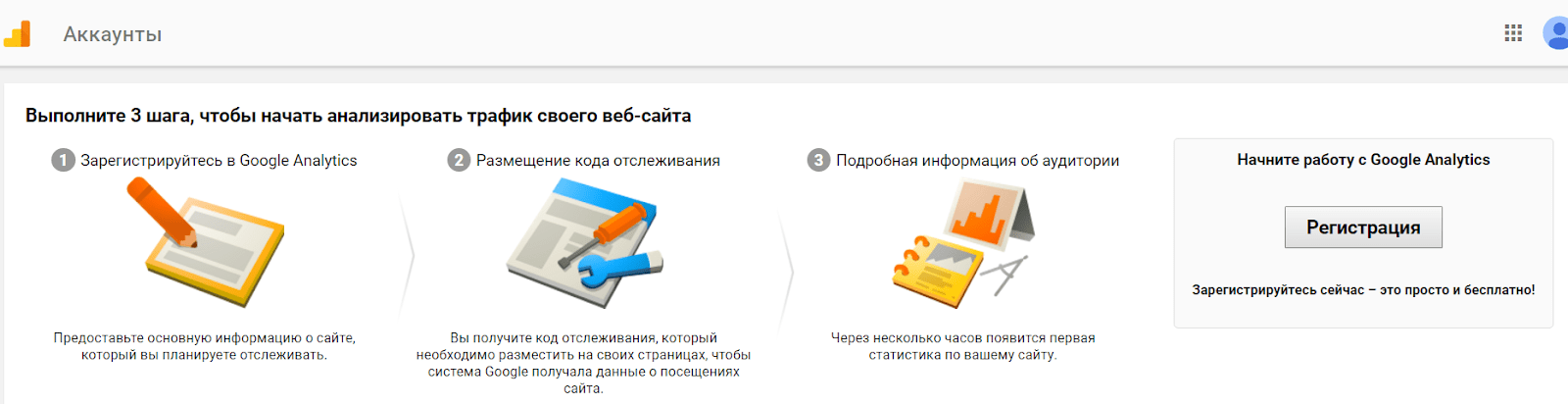
Шаг 2. Если у вас уже есть аккаунт, найдите и скопируйте свой идентификатор отслеживания. Для этого нажмите Администратор → Код отслеживания.
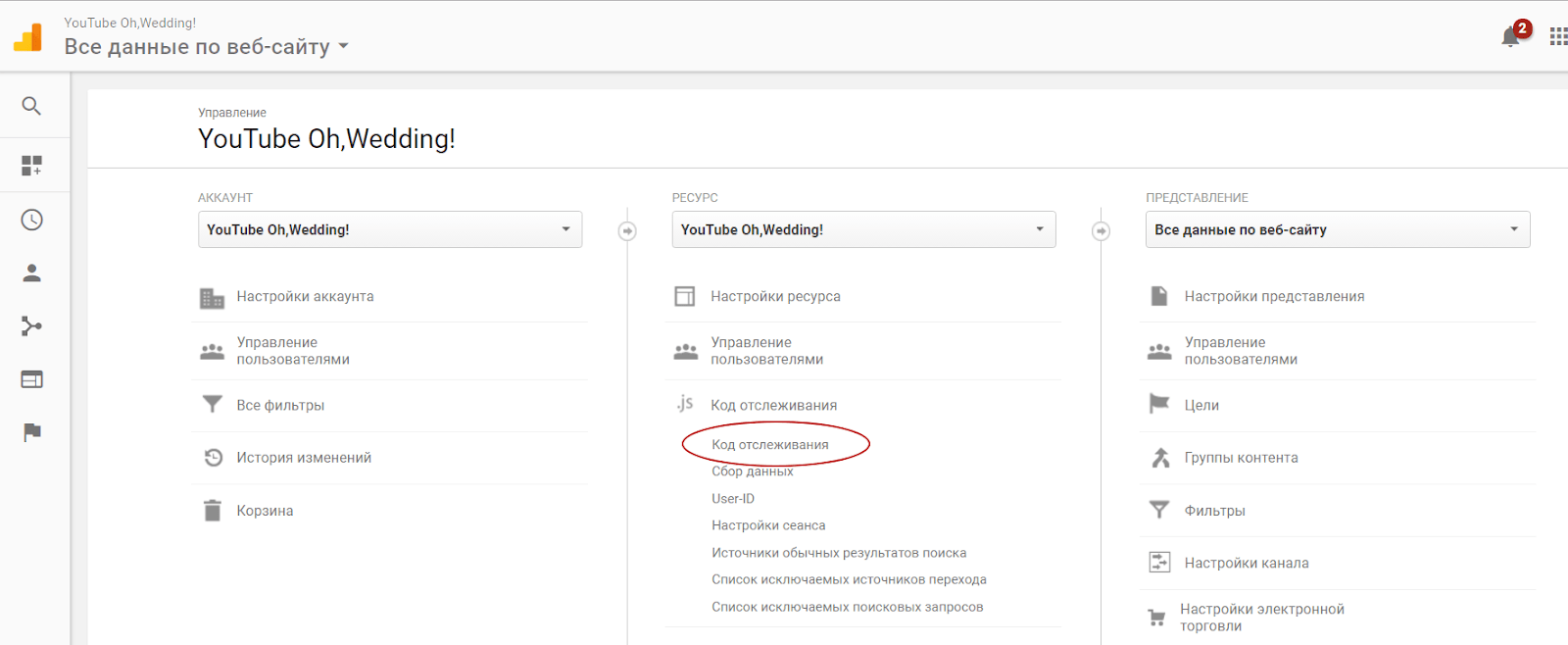
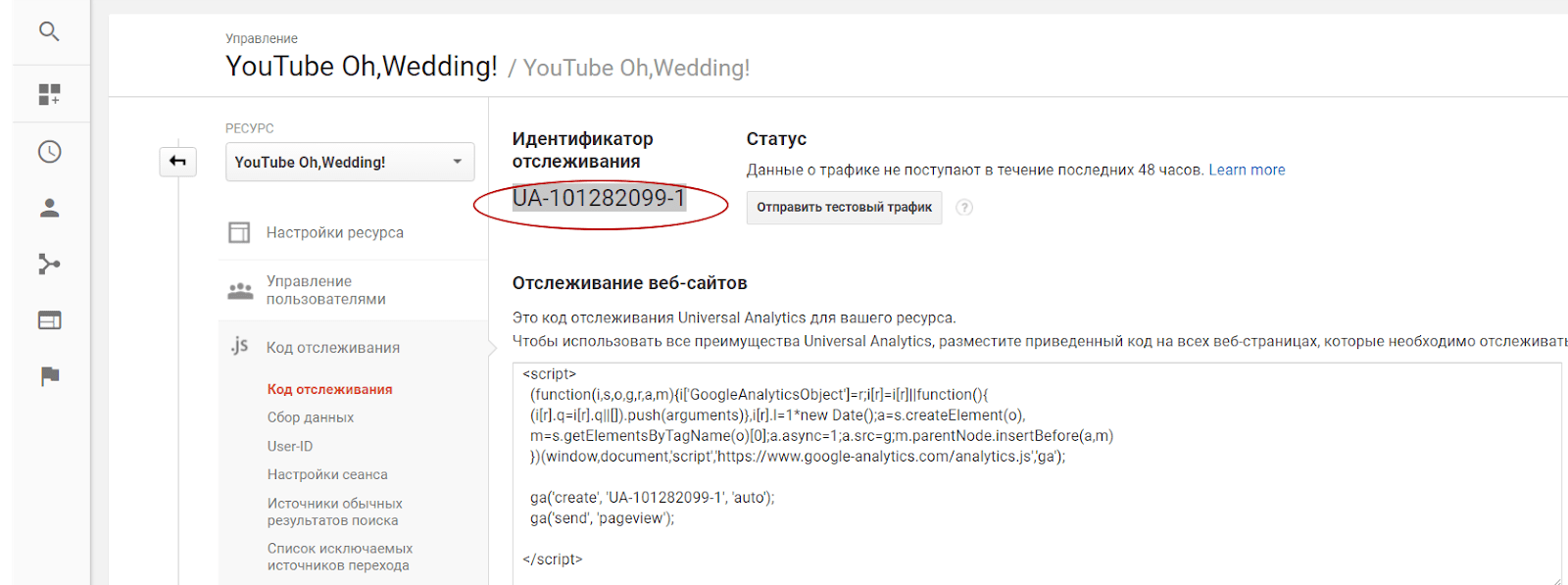
Если у вас еще нет аккаунта, или вы хотите создать новый, нажмите «создать аккаунт» и внесите необходимую информацию. Тут надо добавить ссылку на канал на Youtube, который вы будете отслеживать. После этого нажмите на кнопку «Получить идентификатор отслеживания».
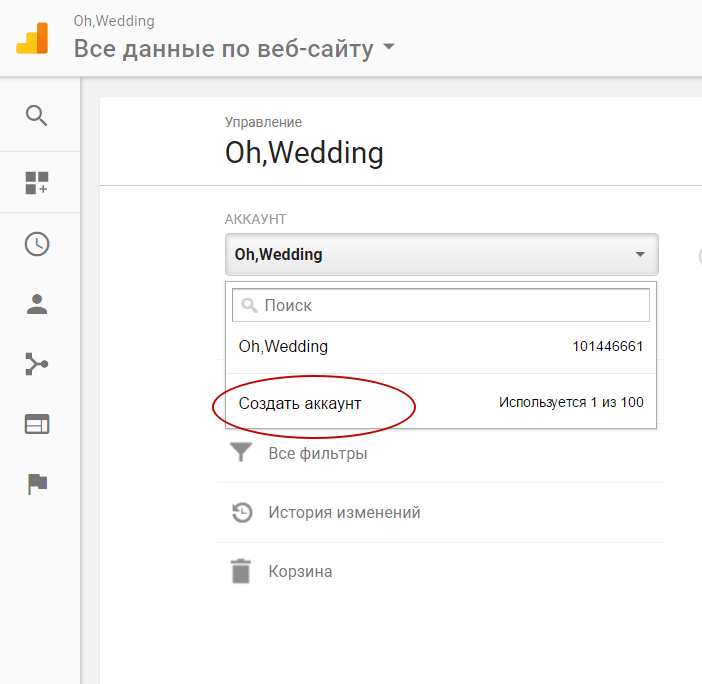
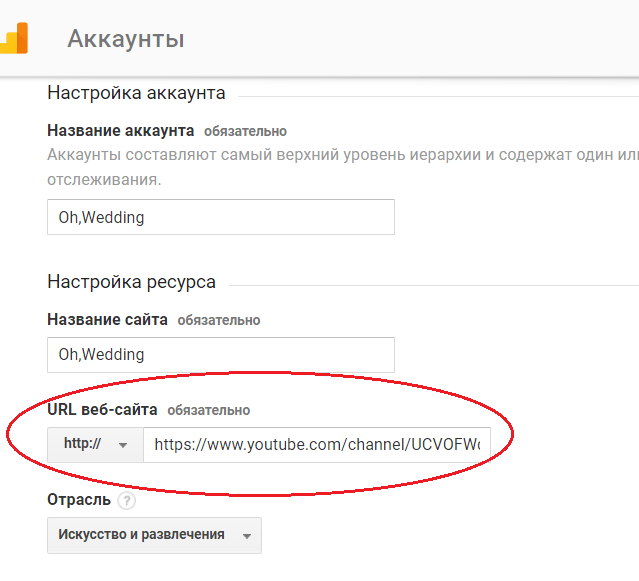
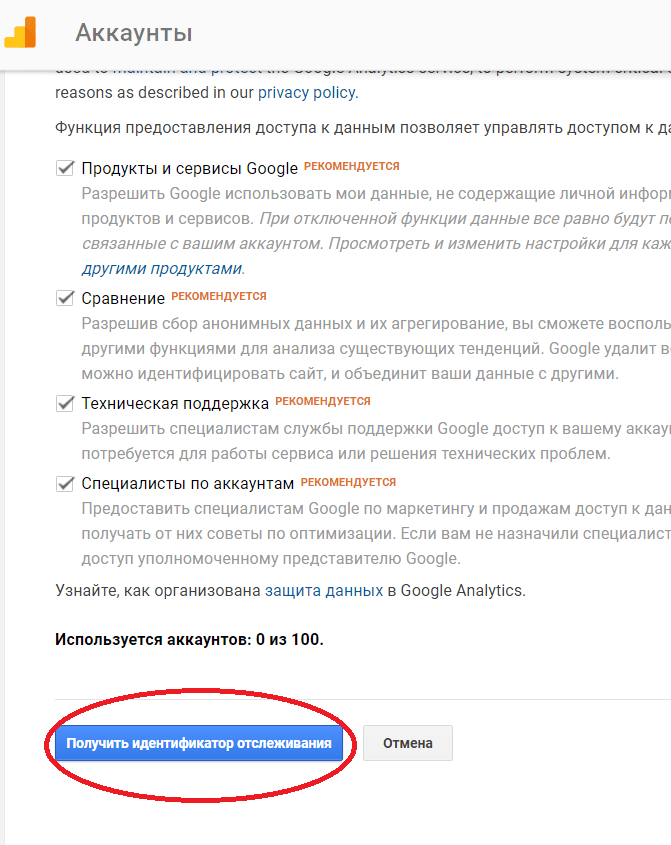
Шаг 3. Укажите идентификатор отслеживания в YouTube. Для этого перейдите в advanced settings своего канала, зайдите в раздел Канал → Дополнительно и введите идентификатор отслеживания в соответствующее поле.
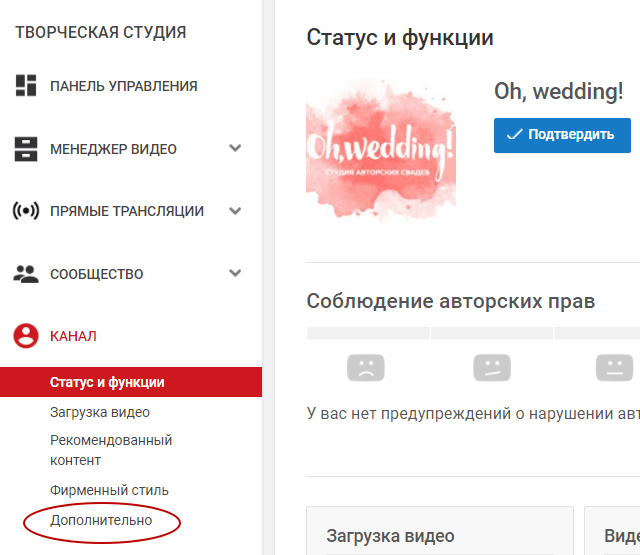
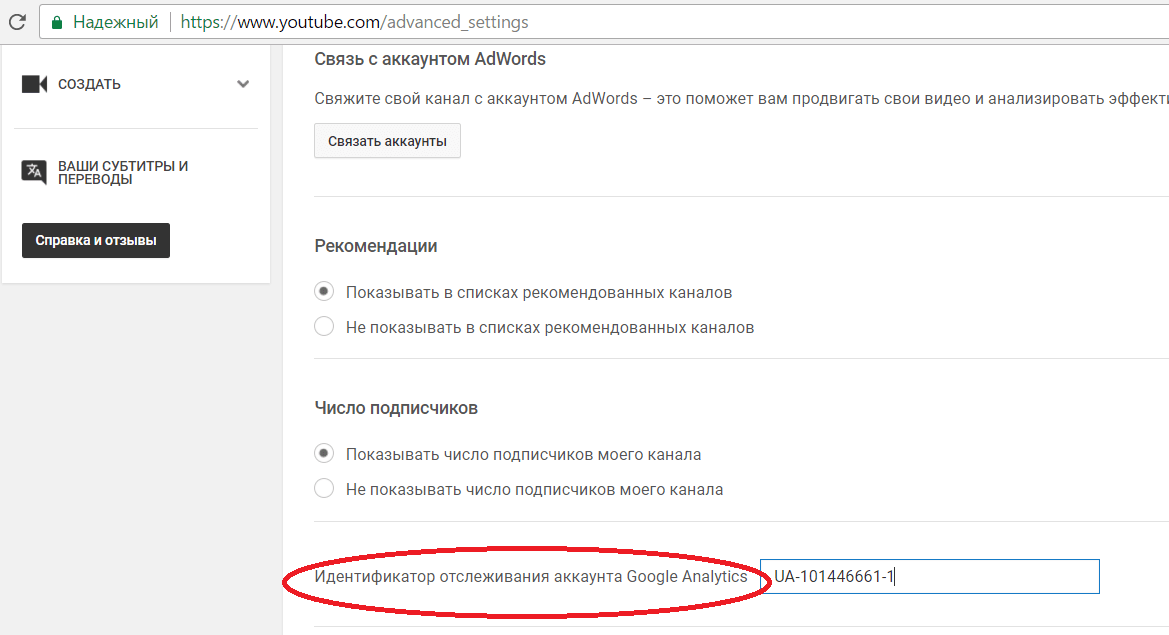
Теперь канал на YouTube привязан к аккаунту в Google Analytics и можно анализировать данные.
Изучаем свои показатели
Как посмотреть статистику канала YouTube? Если вы только приступили к созданию своего проекта, то важно заранее познакомиться с аналитическими возможностями видеохостинга. Для начала работы со статистикой необходимо нажать на собственную аватарку в верхнем правом углу страницы Ютуб, а затем – на строчку под названием «Творческая студия»:
Для начала работы со статистикой необходимо нажать на собственную аватарку в верхнем правом углу страницы Ютуб, а затем – на строчку под названием «Творческая студия»:
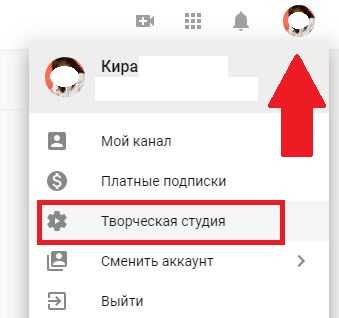
Ссылка приведет вас на страничку, где можно ознакомиться со сводными данными по вашему видеоблогу. Как видно из моего примера – размещенное много лет назад одно пробное видео набрало 4 просмотра и ни одного подписчика.
Для получения детальной информации нужно нажать на строчку YouTube Analitics (выделена красной рамкой на рисунке).
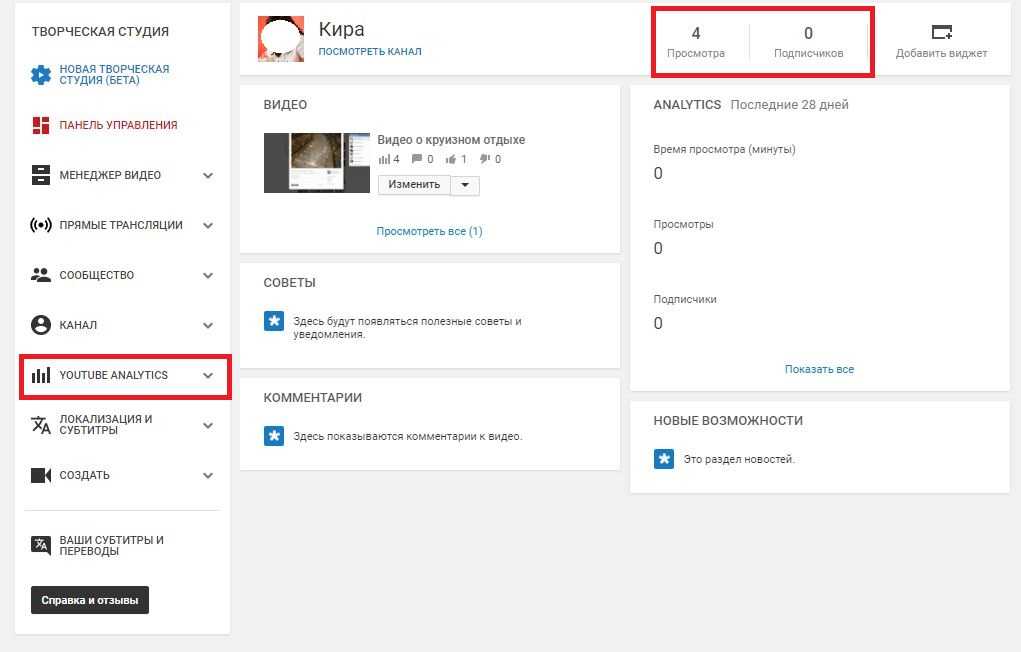
YouTube Analitics в свою очередь предоставляет возможность посмотреть статистику Ютуб канала очень подробно – сразу в нескольких разрезах: от детальных отчетов в реальном времени о показах и длительности просмотра каждого ролика до демографических и географических данных ваших посетителей.
После наполнения блога контентом вы можете подробно изучить каждый из представленных на Ютуб разделов и анализировать свой прогресс в продвижении.
JagaJam
Цена: 999–40000 рублей в месяц
Демо-доступ: Нет
JagaJam — это одновременно сервис глубокой аналитики и мониторинга конкурентов и рейтинговый сайт популярных корпоративных каналов.
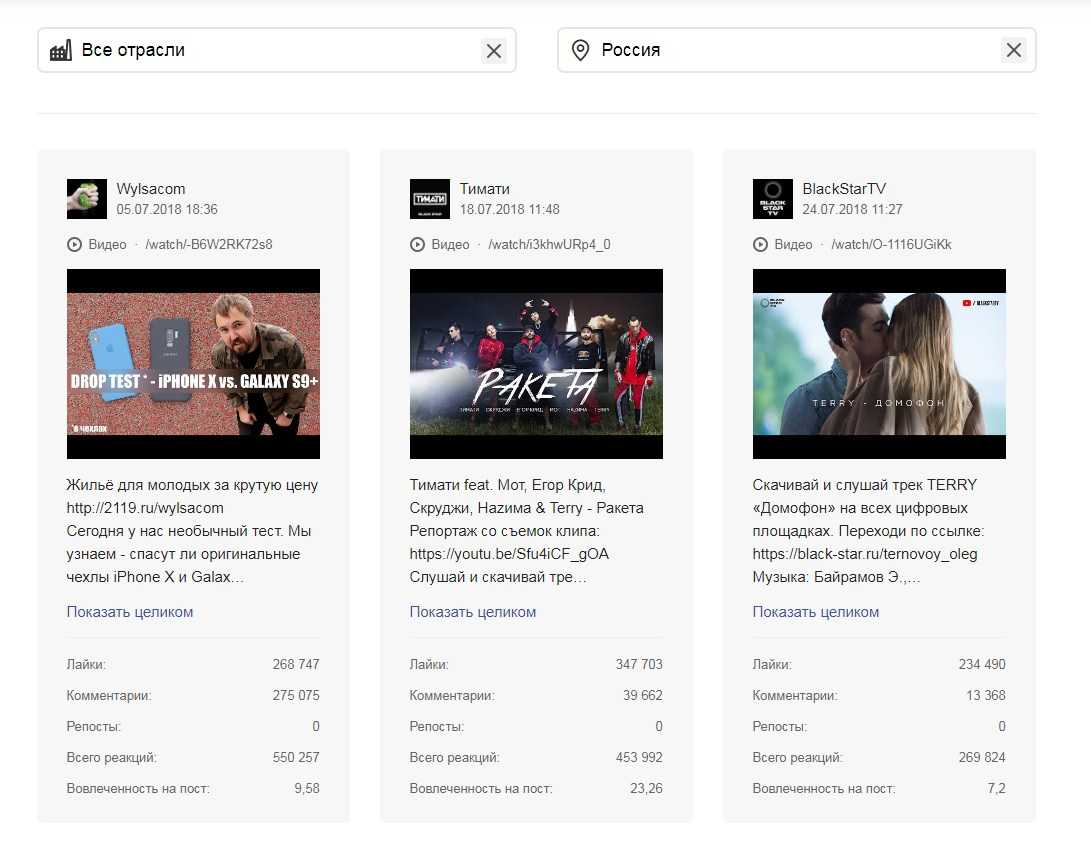
Найдите самые популярные видео конкурентов в отрасли и посмотрите на их вовлеченность
Платно сервис можно использовать для отслеживания каналов конкурентов более чем по 30-ти метрикам. Можно мониторить активности администраторов сообществ, реакции на комментарии пользователей, динамику количества подписок и просмотров, топ удачных и неудачных видео. Сервис анализирует не только конкурентов, но и нишу в целом, подсказывает удачное время для публикации, рекомендует продолжительность ролика и объем текста в нем.
Бесплатно сервис можно использовать для мониторинга самых популярных постов в нише и отслеживания новых конкурентов — JagaJam показывает еженедельный рейтинг самых быстрорастущих каналов в нише.
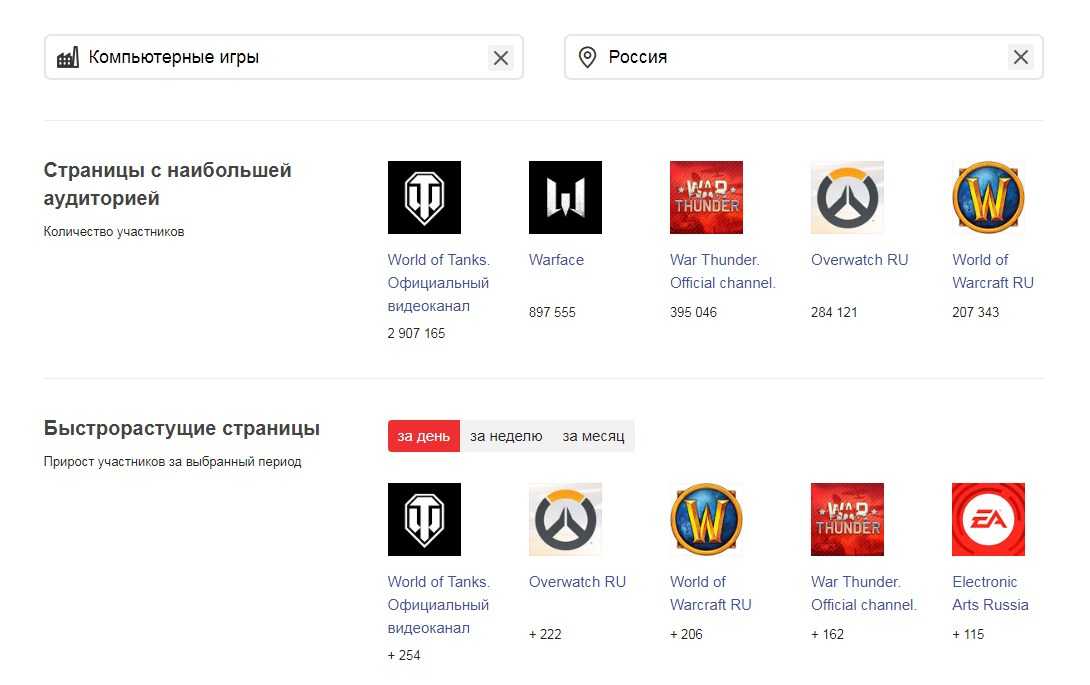
С помощью JagaJam можно найти молодых быстрорастущих конкурентов
Как сделать, чтобы аналитика не была плачевной
Аналитика – процесс непрекращающийся. То, что один видеоролик стал популярным, еще не значит, что и другие возымеют такой же эффект. Чтобы улучшить вышеперечисленные показатели и статистику, необходимо проверить следующие параметры.
Семантика
YouTube – это видеохостинг с достаточно прокачанной поисковой системой
Обратят на ваш контент внимание или нет – зависит от правильно подобранных и составленных метаданных. Дальше я расскажу, что следует предпринимать для улучшения семантики
Начнем с настроек
Для начала в «Творческой студии YouTube» откройте вкладку «Настройки», а там перейдите во вкладку «Канал». Здесь можно указать страну проживания, а также ключевые слова, связанные с тематикой канала, публикуемых на нем видеороликов и так далее. Если они не совпадают с направлением развития вашего канала, лучше поменяйте. Ведь это то, на что опирается YouTube при построении рекомендаций – люди с указанными интересами будут видеть ваши популярные видеоролики в рекомендациях, а это уж точно улучшает аналитику.
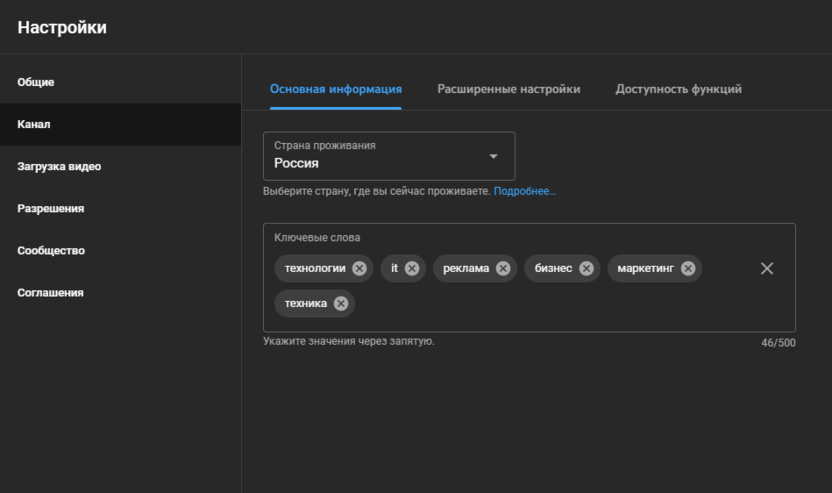
Название видео
Это первое, над чем стоит поработать перед публикацией готового видеоролика
Важно подобрать правильные ключевые слова, чтобы они попадали под запросы зрителей. Сделать это можно несколькими способами
Первый: вводить запросы напрямую в поисковую строку видеохостинга. Так он подскажет, что по этой теме ищут люди, а также связанные и близкие по сути вопросы. При этом экспериментируйте, меняйте положение слов, разбавляйте их и смотрите, что в итоге выходит.
Второй: анализ запросов в разделе «Исследование» во вкладке «Аналитика» YouTube-студии. Там есть вариант анализа запросов на YouTube в целом – вводите собственный вариант и смотрите, каков по нему спрос. Простейший пример – на скриншоте ниже.
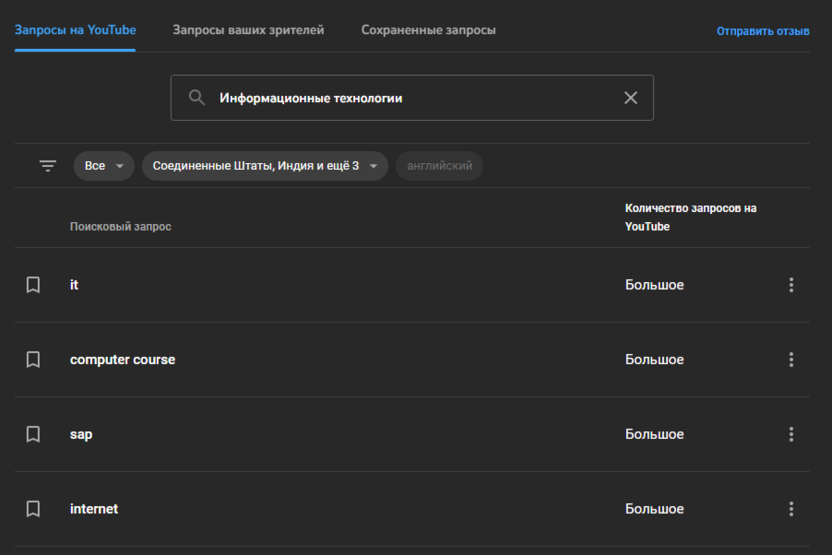
В этом же разделе, кстати, можно изучить запросы вашей аудитории.
Третий: использовать сторонние сервисы. Например, расширения vidIQ или TubeBoddy, показывающие уровень конкуренции по тому или иному запросу.
В том случае, если у вас небольшой канал, следует находить поисковые запросы с большим объемом и низким уровнем конкуренции. В ином случае вы просто выпадете из выдачи и толком не продвинетесь.
Описание, теги и хэштеги
Хотя эти штуки и создавались изначально для алгоритмов, сейчас при их составлении стоит ориентироваться на людей и то, чего они хотят. Соответственно, перечисление ключевых слов и фраз подряд вряд ли даст результат. А вот емкое, но подробное описание сработает на ура. В идеале это должно быть 2-3 предложения. В нынешнее время популярен способ указания в описании ссылок на партнеров, рекламодателей, а также ролики по этой же или смежной теме.
В самом низу указываются хэштеги. Они, а также теги к видео, позволяют YouTube понимать тематику вашего ролика. То есть при их подборе учитывается только тема видеоролика и суть контента. И если в хэштегах вы ограничиваетесь размером описания видео, то в случае с тегами YouTube выделяет строго 500 символов. Поэтому подряд вы сможете спокойно перечислить самые важные теги, а также парочку дополнительных.
Помните – правильно подобранная семантика является гарантом привлечения органического трафика, абсолютно бесплатного для вас
Как правило, он еще и составляет большую часть, поэтому указанные требования лучше принять во внимание
Для чего нужны рейтинговые сервисы?
Для выстраивания эффективной стратегии при раскрутке канала Youtube невозможно не ориентироваться на конкурентов, которые достигли определенного успеха в заданной нише. Процесс отслеживания чужой деятельности упрощается с использованием специальных рейтинговых сервисов. Они предлагают вести «наблюдение» совершенно бесплатно.
Самые популярные базы раскрученных Ютуб-каналов, которые относятся к сегменту успешных:
- Socialblade: в его базе более 20 миллионов каналов;
- Whatstat предлагает к анализу около 7500 площадок Youtube.
Как правило, статистика таких сервисов включает динамику просмотров и подписчиков по времени, оценку деятельности каналов, количество опубликованных видео.
Выбирая инструменты для исследования данных площадки на Ютубе, важно пользоваться не только внешними, но и внутренними сервисами. Особенно удобно применять сторонние плагины в том случае, если продвижение бизнеса происходит не только через видеоплатформу, но и посредством мессенджеров и иных социальных сетей
Грамотно собранная статистика позволит дать полноценную характеристику аудитории, а также скорректировать стратегию, чтобы привлечь больше подписчиков, готовых совершать целевые действия и повышать доход от бизнес-деятельности.
Статистика ютуб каналов, принадлежащих Вашим конкурентам
Заходим на сервис socialblade.com (однажды я уже упоминала о нем, когда писала о самом популярном канале на YouTube). Вверху страницы, справа, находится строка поиска с надписью «Enter YouTube Username».
За Username, разумеется, отправляемся на YouTube. Находим страницу канала, статистику которого хотим посмотреть, и в адресной строке копируем то, что находится после слова «user» и знака «/».
Если в URL-адресе нет слова «user», и он выглядит приблизительно вот так,
тогда нажмите на название канала под баннером. Ссылка должна измениться. Если этого не произошло, значит, владелец канала еще не изменил стандартный URL канала на пользовательский, и узнать статистику его канала Вы, увы, не сможете.
Но предположим, YouTube Username все же достали, вводим в поисковую строку на socialblade.
Видим следующее:
Здесь можно посмотреть:
- страну и дату регистрации канала;
- общее количество подписчиков, просмотров, загруженных видеороликов;
- общий ранг канала (что, в принципе, мало о чем Вам скажет);
- количество просмотров за последние 30 дней, с процентным соотношением (что позволяет определить, растет ли канал);
- количество подписчиков за последние 30 дней (тоже с процентным соотношением);
- приблизительно заработанную сумму (здесь она очень сильно варьируется);
- кнопку с предложением партнерства.
Если пролистать чуть ниже, можно подробно рассмотреть количество просмотров и прибавившихся подписчиков за каждый из последних дней.
Еще ниже Вы найдете график статистики YouTube канала
, который наглядно демонстрирует динамику его развития.
Сторонние расширения для быстрого анализа
Быстрое получение статистики чужого канала на медиаплатформе YouTube возможно с применением сторонних ресурсов. Существует 2 популярных сервиса.
Clever
Бесплатное дополнение, используемое блогерами в YouTube для оптимизации и продвижения канала. К функциям утилиты относят:
- анализ рейтинга тегов;
- просмотр показателей вовлеченности;
- изучение поисковых запросов;
- сбор СЕО-данных по Гугл, Яндекс и Ютуб;
- разработка описаний к роликам.
VidIQ Vision
Бесплатно доступен анализ базовых статистических показателей:
- продолжительность ролика;
- значение показателей вовлеченности;
- динамику роста/спада подписок и просмотров;
- подсчет использованных ссылок и заставок;
- теги на видео и в целом на канале.
Главная страница сервиса VidIQ
При использовании полной версии (месячная подписка – 10$) становятся доступны следующие функции:
- отслеживание трендов;
- получение оповещений при появлении новых «фишек»;
- изучение статистики в ретроспективе;
- неограниченная загрузка информации в программу для анализа.
Специализированные SMM-сервисы
Разработаны Ютубом и Гуглом для анализа каналов. Через них получают статистические данных чужих аккаунтов на видеохостинге.
Сервис от YouTube позволяет:
- динамику изменения количества подписчиков, лайков, просмотров;
- выявить лучшие ролики за указанный временной интервал;
- изучить рост просмотров на конкретном видео;
- просмотреть детальный разбор охватов;
- определить источник трафика (как и откуда поступают зрители);
- ознакомиться с этапами доработки;
- оценить эффективность работы заставок, подсказок, плейлистов;
- получить информацию о половой, возрастной, географической и языковой принадлежности «живых» зрителей.
Пример статистики Ютуб-аккаунта в Analitics от YouTube
Analitics, разработанный Гуглом, используют как вспомогательный инструмент. Система позволяет провести анализ:
- Главной страницы канала;
- Посещаемости разных разделов аккаунта;
- Географического распределения подписчиков по регионам и городам.
Рейтинговые сервисы
Они используются новыми Ютуб-блогерами для анализа статистики топовых и средних по популярности каналов. Зарубежная система «Socialblade» обслуживает более 24 миллионов аккаунтов видеохостинга. Преимущество сервиса – отсутствие регистрации перед использованием. Программа предназначена для:
- изучения изменения подписок/отписок, просмотров, уровня дохода;
- получения от системы объективной оценки функционирования канала;
- ознакомления с данными о публикации блогером роликов, о стране регистрации аккаунта, об информации, касающейся тематики, за 2 года.
Стартовая страница для анализа канала в Socialblade
Российские программисты разработали сервис «Whatstat». В его хранилище статистика 7,5 тысяч Ютуб-каналов. Программа позволяет проанализировать информацию о развитии канала за 3 минувших месяца.
Статистические данные содержат:
- количество подписок, просмотров, роликов;
- категории;
- дату создания аккаунта;
- примерный уровень дохода.
Для анализа статистических данных чужого Ютуб-аккаунта воспользуйтесь сервисами по получению информации о развитии аккаунта. Перед сбором данных ознакомьтесь со значениями показателей, характеризующих количество и уровень подписчиков, просмотров, отписок, зрителей, лайков. Для сбора достоверной информации о конкурентах используйте 3-5 программ.
Расширенный анализ
Для получения более глубокого понимания данных, можно перейти к расширенной аналитике. Это можно сделать, выбрав «Подробнее» в конкретном разделе, либо нажав на «Расширенная аналитика» в правом верхнем углу экрана. В данной секции предоставляется информация, аналогичная той, что присутствует в обычных разделах статистики, но здесь можно найти более детальную информацию, такую как данные об операционных системах, подсказках, языках просмотра и многом другом.
Основные показатели
На графике изучайте информацию по выбранной категории. Здесь вы найдете такие разделы, как: видео, источники трафика, местоположение, пол и возраст зрителя, даты, плейлисты, тип устройства и тип объявления.
Дополнительные показатели
В разделе «Еще» изучайте аналитику по: продукту YouTube, форматам публикаций, местам воспроизведения, операционным системам, субтитрам, языкам информации в видео, просмотрам на разных языках, типам элементов финальной заставки, типам подсказок и сайтам.
Просмотры и CTR
В сводной таблице ниже анализируйте информацию о количестве просмотров, времени просмотра, средней продолжительности просмотра, показах и CTR для значков.
Сравнение данных
Выполняйте сравнение отдельных показателей, например, самых популярных видео или аналитики за предыдущий и текущий периоды. Сравнение также представлено в виде диаграммы и сводной таблицы внизу. Вы можете сравнивать любые статистические данные, доступные на платформе YouTube.
Специализированные сервисы для анализа статистики канала Ютуб
Внутренние сервисы и расширения браузера для аудита собственных каналов и платформ конкурентов будут бесполезны при наличии сразу же нескольких площадок для работы. Управлять ими лучше с помощью специализированных SMM-программ. С их применением легко собирать данные сразу по нескольким каналам, включая топ популярных конкурентов. Дополнительно сервисы дают информацию от других социальных сетей и медиа-площадок.
Epicstars
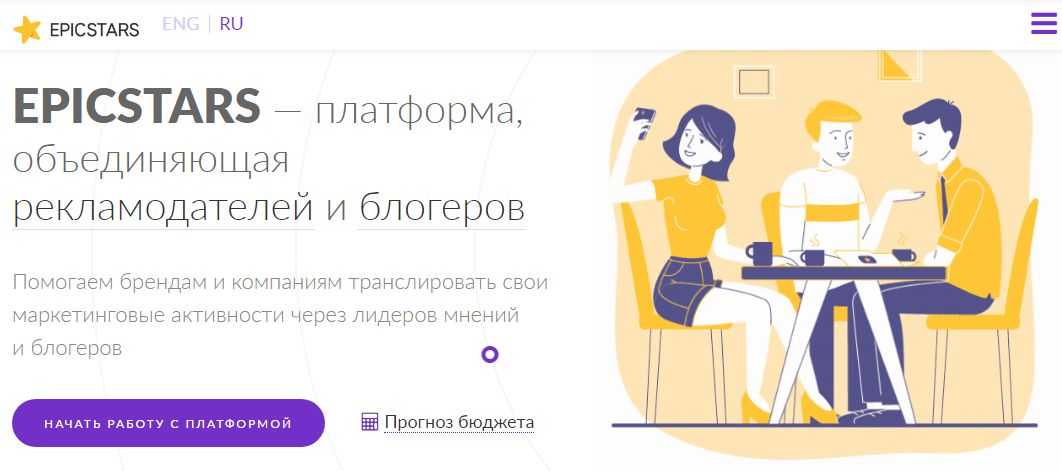
Сервис представляет собой особенную платформу, которая смогла объединить в себе как блогеров, так и рекламодателей. Основные возможности в плане аудита и аналитики:
- Статистика по всем важным параметрам, включая вовлеченность, просмотры за определенный период времени и т.д.
- Выдача достоверных данных относительно характеристики ЦА, включая геоположение и возрастные параметры.
- Обозначение расценок рекламы, примеров контента и отзывов.
Кроме того, сервис гарантирует безопасность сделки, поскольку является биржевой платформой со строгим контролем со стороны администрации. В базе Epictars представлено более 120 тысяч площадок различных социальных сетей, что позволяет делать действительно глубокий анализ эффективности принятой стратегии продвижения бизнеса.
LiveDune
Сервис аналитики видео на Youtube Live Dune, созданный российскими разработчиками. Оценивает не только Ютуб, но и блоги лидеров мнений на иных медийных площадках. Составляет топ-100 популярных каналов видео-площадки, показывая при этом число подписчиков и количество просмотров за определенное время.
Функционал сервиса включает следующие данные:
- отслеживание чужих рекламных кампаний;
- проверка других блогеров на накрутки;
- статистика Ютуба по ЦА, а также просмотрам и лайкам за определенное время;
- сбор комментариев, которые имеют отношение к сообществам и аккаунтам.
Сервис является платным, его стоимость зависит от набора желаемых опций. Максимальный пакет функций для сбора данных обойдется около 10 тысяч рублей. Получить детальный анализ можно сразу же после регистрации.
JagaJam
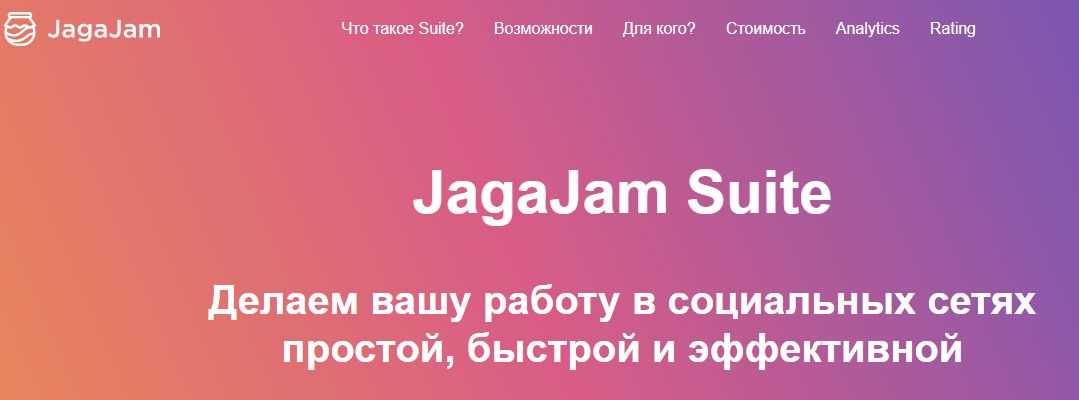
Еще один российский сервис, которые собирает данные сразу по нескольким медийным площадкам. JagaJam больше ориентирован на бренды, поэтому считается очень полезным при раскрутке бизнеса с нуля. Сервис для сбора данных является платным, стоимость его начинается от 4900 рублей.
Среди возможностей JagaJam — составление отчета по динамике просмотров, подписчиков, количеству новых фолловеров, охвату за определенное время. Дополнительно он дает оценку эффективности общения с целевой аудиторией, а также выставляет показатели, которые позволяют провести конкурентный анализ и составить маркетинговые стратегии.
Fanpage Karma
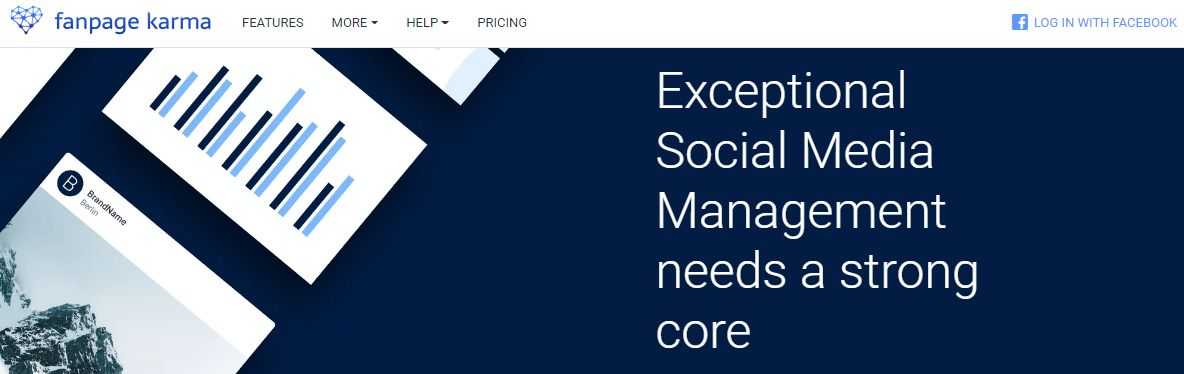
Зарубежный Fanpage Karma определяет лучшие типы и форматы контента, а также предлагает оптимальное время для публикации новых видео. Проводит оценку бизнес-аккаунтов Ютуба и других социальных сетей по изменениям критериев во времени — частота ответов, вовлеченность, охват и т.д.
Собирать данные посредством Fanpage Karma стоит от 150 долларов в месяц. Изначально сервис был ориентирован исключительно на Фейсбук, однако сейчас разработчики существенно расширили его возможности.
Popsters
Российская площадка, которая может собирать данные с 13 социальных платформ. Сервис требует обязательной регистрации, после чего необходимо указать УРЛ канала. Среди возможностей Popsters:
- Детали по каждому видео, включая просмотры за время, лайки, комментарии.
- Общие данные по каналу: самыми полезными среди них являются графики активности.
- Рейтинг видео, который был составлен с ориентиром на вовлеченность посетителей.
Удобный функционал платформы Popsters заключается в возможности фильтровать выводимые рейтинги данных. Сервис предлагает достаточное количество удобных для понимания графиков, которые можно сохранять в различных форматах. Popsters является платным, стоимость пользования начинается от 399 рублей за 30 дней.
Как просматривать онлайн статистику канала на «YouTube»?
Теперь переходим к делу. Сначала зайдём на тот канал, статистику которого мы хотим проверить, и узнаём «id
» этого канала из адресной строки, как показано на скриншоте:
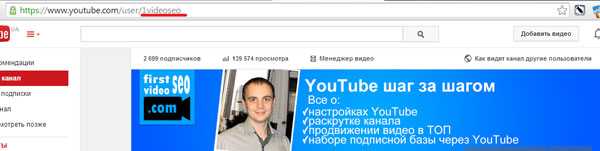
Статистика Ютуб каналов по подписчикам как посмотреть
Если вдруг окажется, что адрес данного канала имеет такой вид «https://www.youtube.com/channel/UCPkDvaKV6u6FgM650A0pdCA
», тогда нам нужно нажать на название самого канала сразу под аватаром автора, после чего страница перезагрузится, а в адресной строке появится такой же адрес, как было показано выше:
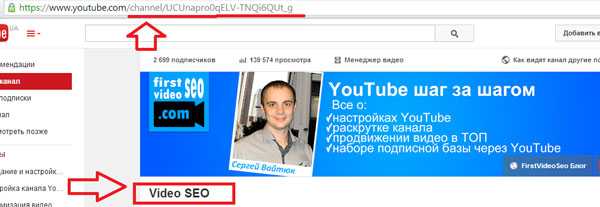
Статистика Ютуб каналов по подписчикам как посмотреть
Но если это действие не дало никаких результатов, значит автор данного канала не менял его адрес со старого на новый. Это скажет нам о том, что статистику этого канала мы уже не сможем проверить, к сожалению.
Итак, копируем «id
» и идём по этой ссылке . На указанном сайте мы и будем проверять статистику чужого канала в реальном времени. Введите в поле наверху справа скопированный «id
» и нажмите на поиск:
Статистика Ютуб каналов по подписчикам как посмотреть
После этого система нам выдаст всю статистику данного канала, где мы увидим:
- Количество просмотров канала за последний месяц. Это нам поможет узнать, набирает ли данный канал популярность или нет
- Количество подписчиков канала за последний месяц
- Заработок канала (будет завышено)
- И другие не очень нужные нам пункты
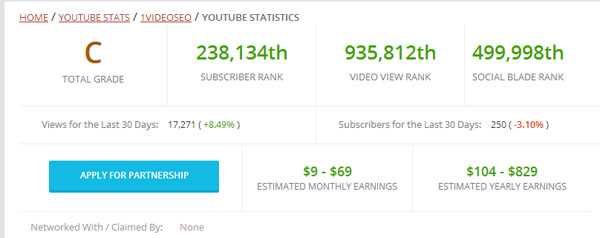
Статистика Ютуб каналов по подписчикам как посмотреть
Прокрутим чуток страницу вниз и познакомимся с другой таблицей. Здесь уже мы будем узнавать количество подписчиков и просмотров за каждые сутки:
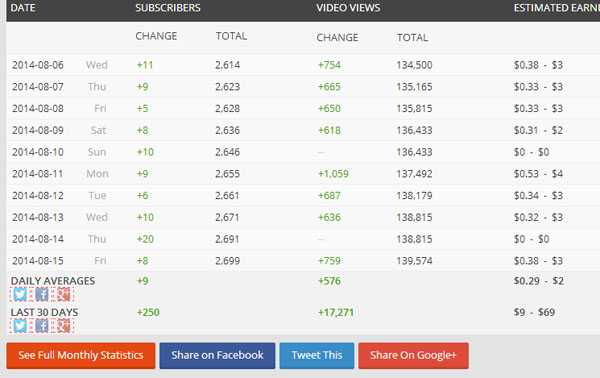
Статистика Ютуб каналов по подписчикам как посмотреть
Крутим страницу ниже и наблюдаем все указанные выше цифры на графике, что более наглядно покажет статистику данного канала:
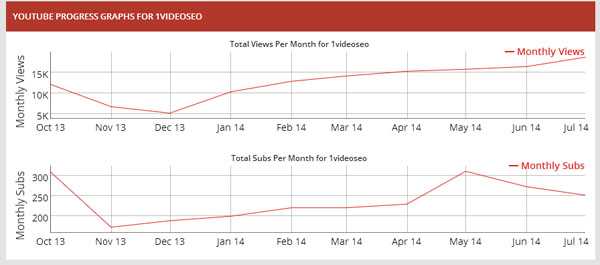
Статистика Ютуб каналов по подписчикам как посмотреть
Массовые сбои и обновления платформы
Есть еще и третья причина, почему ваши показатели вовлеченности могут неожиданно меняться, да еще и не в лучшую сторону.
Ютуб – классная платформа, но не идеальная. Поэтому, когда обновляются интерфейсы или внедряются серьезные изменения в алгоритмы, случаются массовые сбои. В результате таких сбоев и багов часть данных может отображаться некорректно.
Поэтому если вы столкнулись с проблемой некорректных данных — просто подождите. Скорее всего, все наладится самостоятельно.
Если вы поняли, что это не сбой и прошло уже несколько дней, обратитесь к специалистам платформы. А перед этим, конечно, попробуйте понять, мог ли недействительный трафик попасть на ваш канал.
Считать просмотры — сложно. И Ютуб это делает максимально по-своему, из-за чего показатель может меняться. Надеемся, вам стало понятнее, какой политики придерживается платформа и что нужно делать, чтобы обезопасить свой канал или предотвратить потерю просмотров.
Заключение
YouTube – отличная платформа для повышения узнаваемости бренда, привлечения аудитории и получения дохода. Сама по себе YouTube аналитика является мощным инструментом, который можно использовать для увеличения вашего охвата и доходов.
В сочетании с Google Analytics и инструментами сбора данных вы можете сосредоточиться на важных показателях, которые помогут выявить самые эффективные приемы и определить возможности для улучшения стратегии канала. Регулярно следите за своими показателями, чтобы быть в курсе тенденций, эффективно анализировать стратегию конкурентов и вовремя использовать возможности в вашей нише.
Наталья Кайдаавтор-переводчик статьи «A Complete Guide to YouTube Analytics»





























